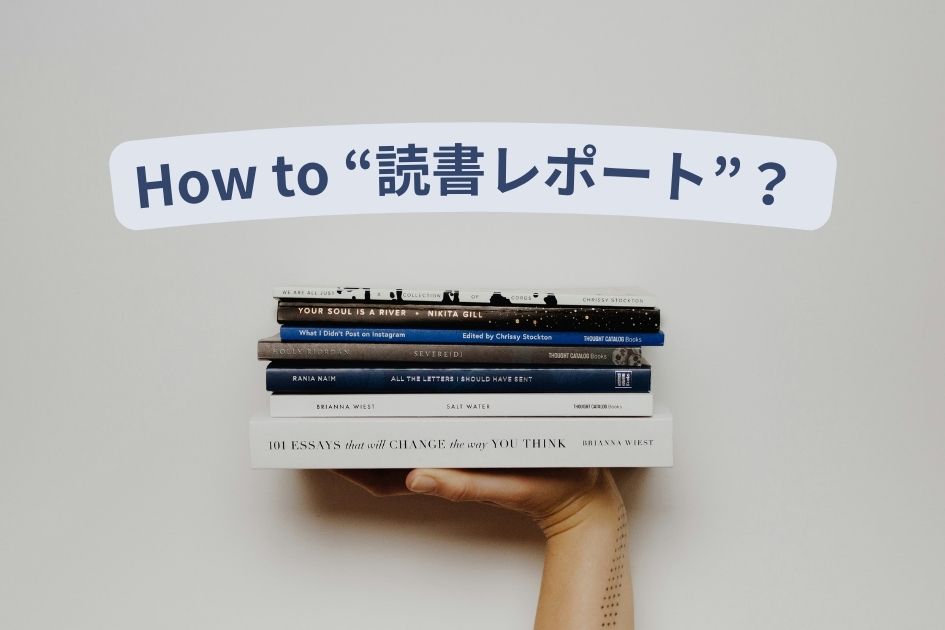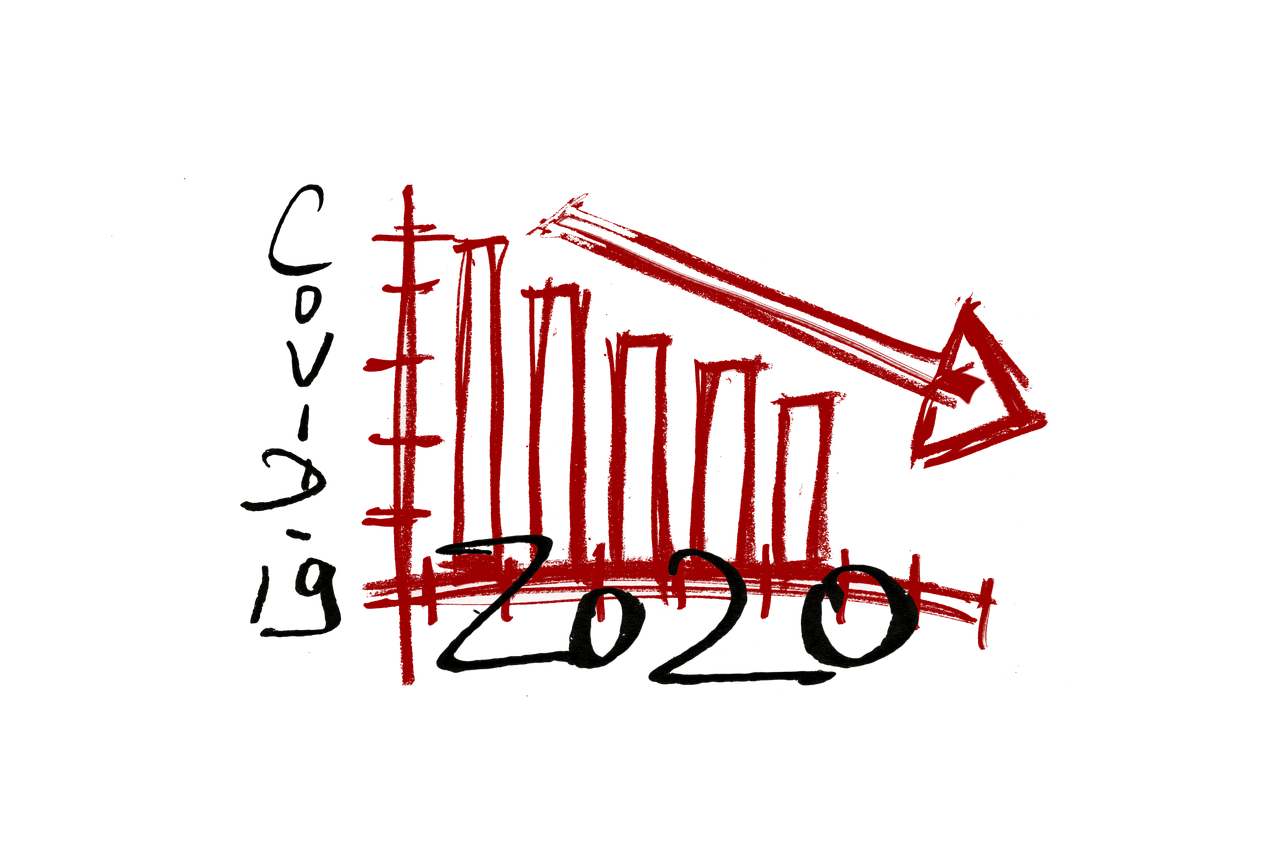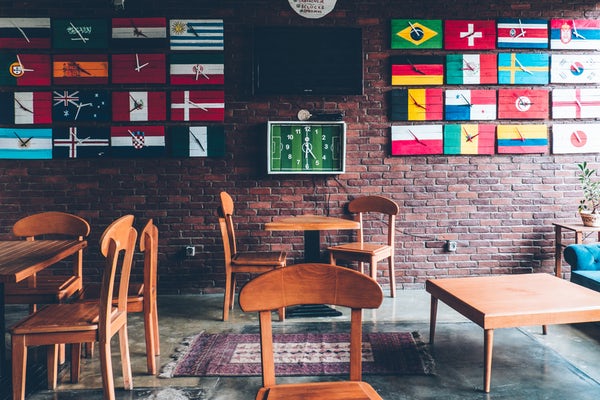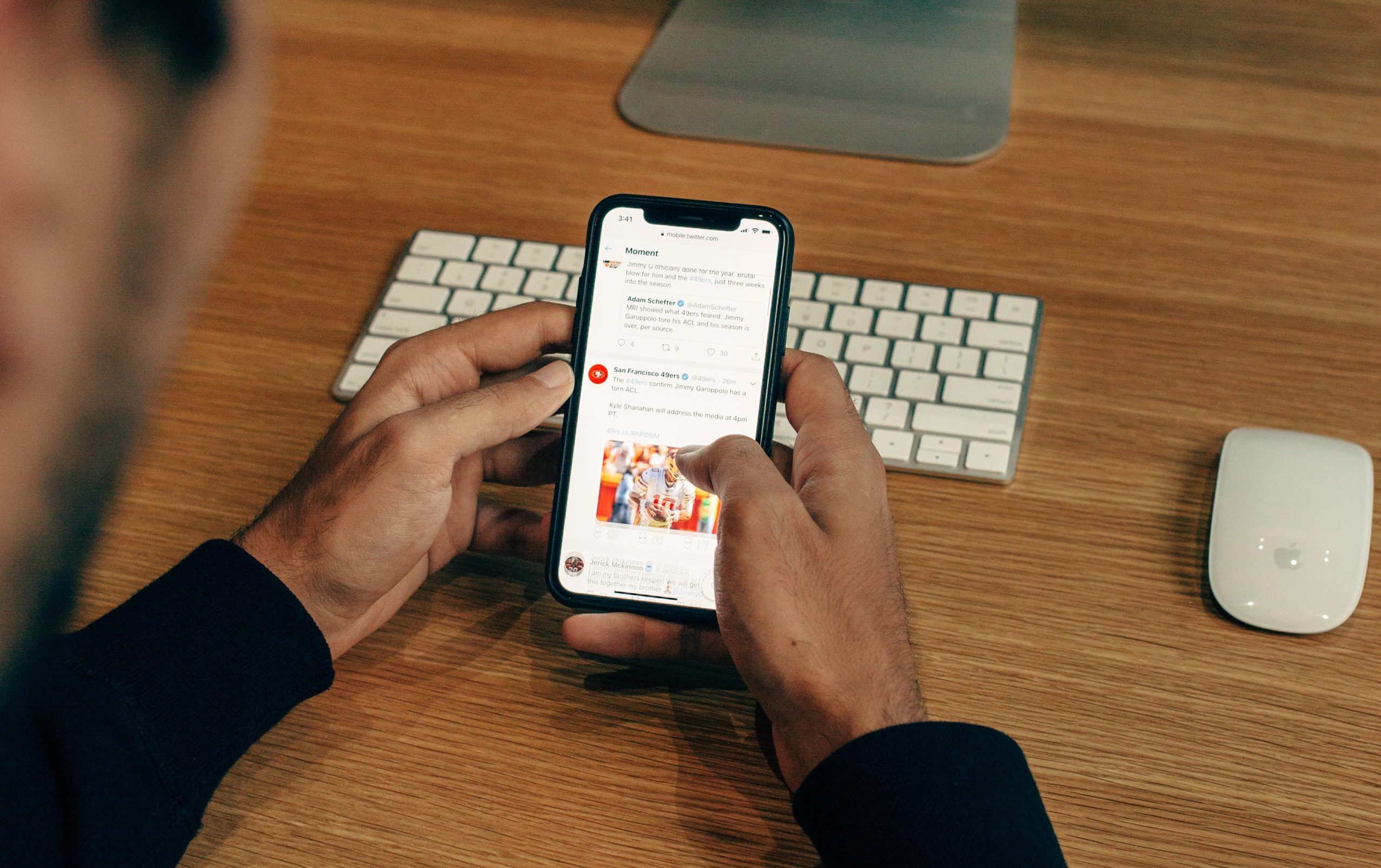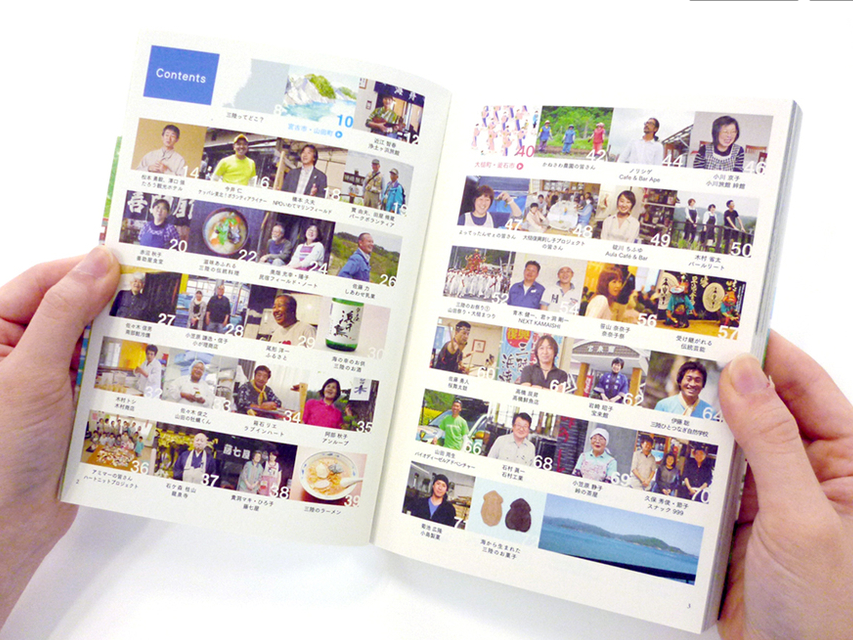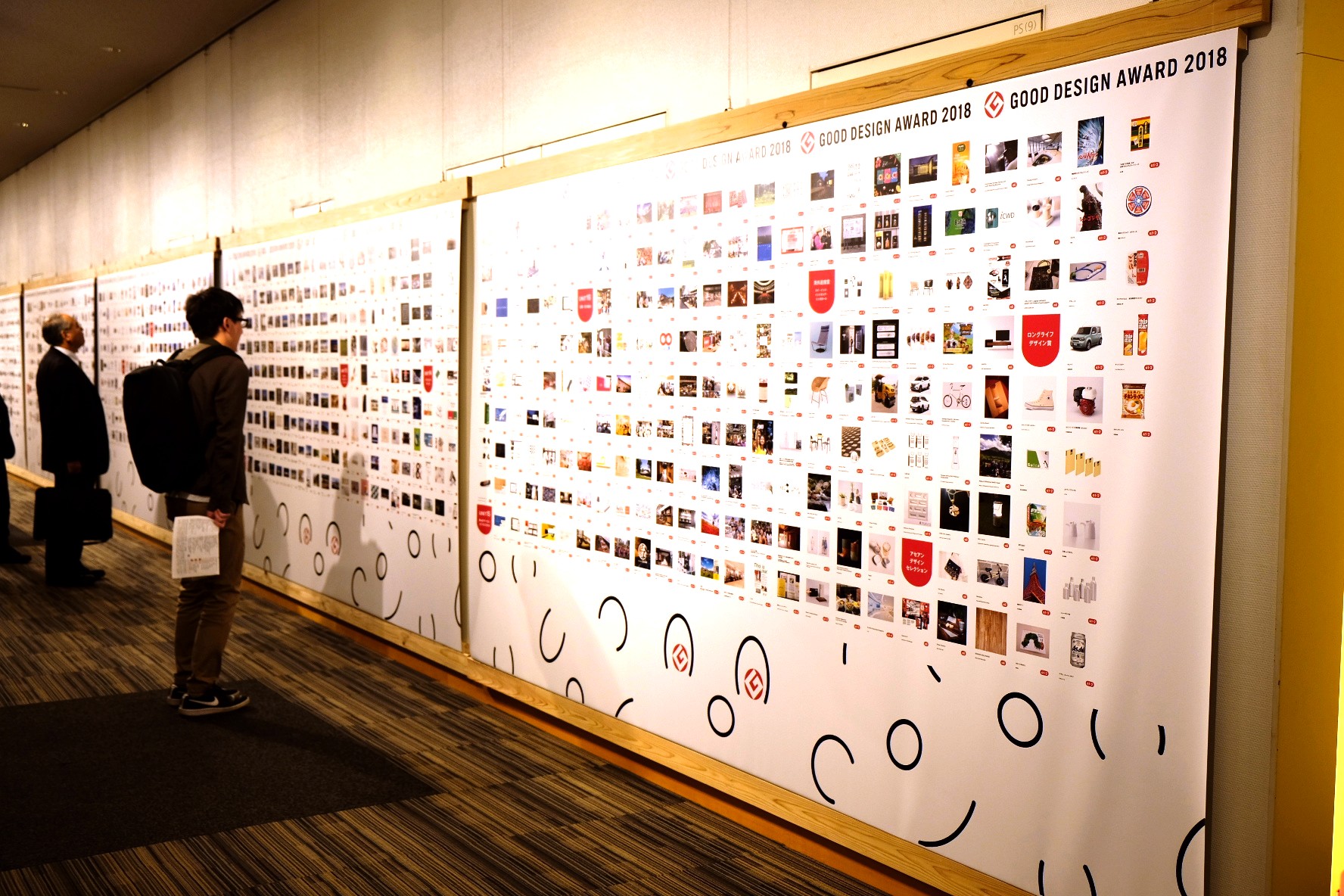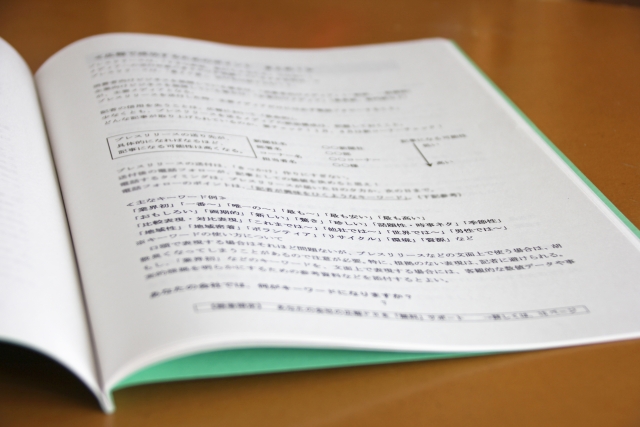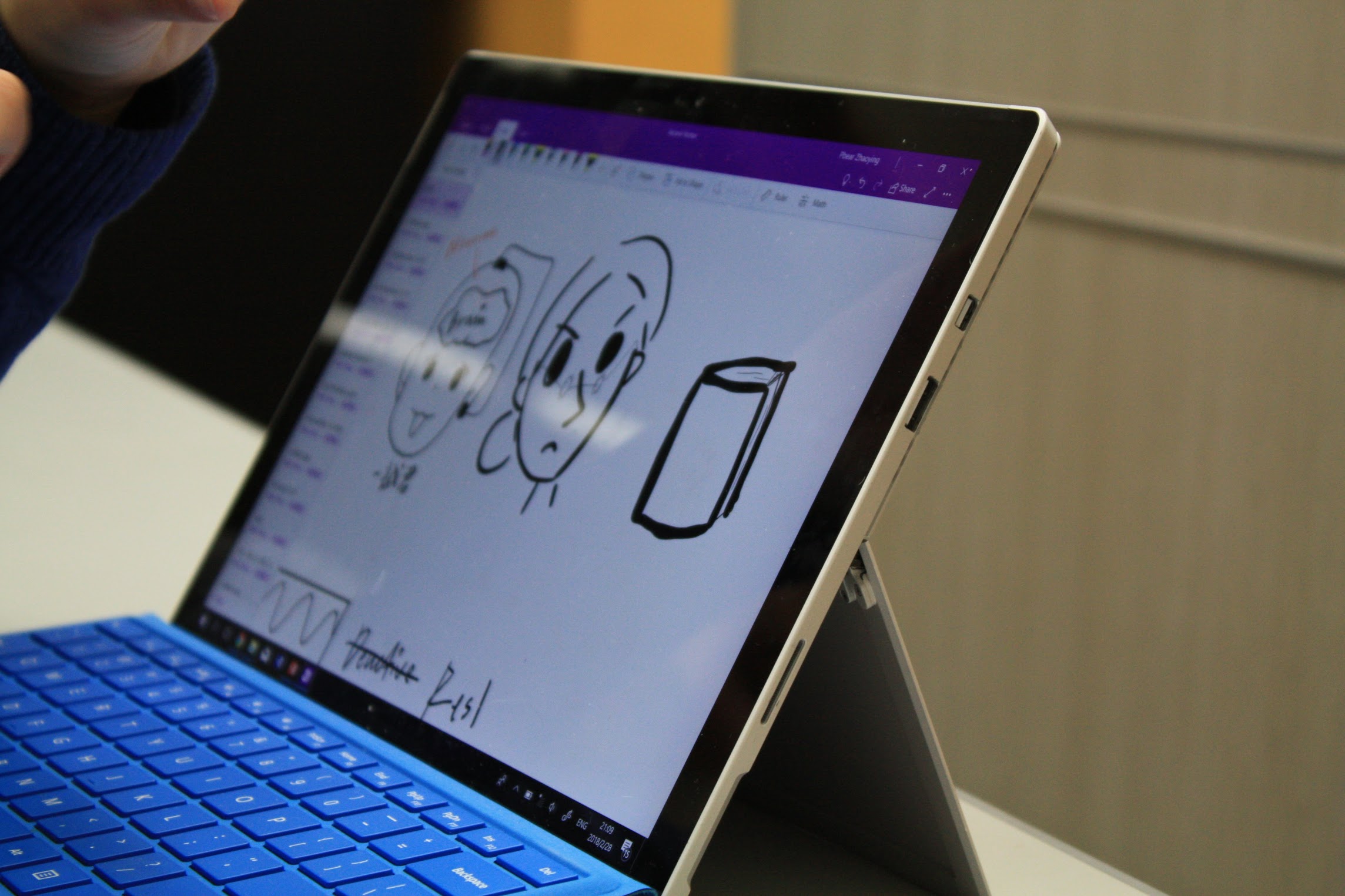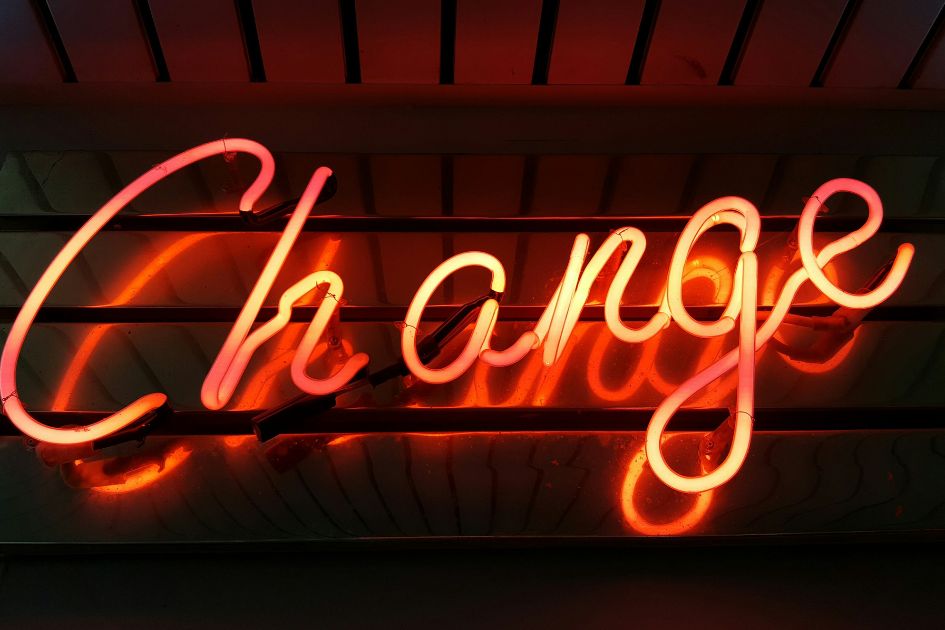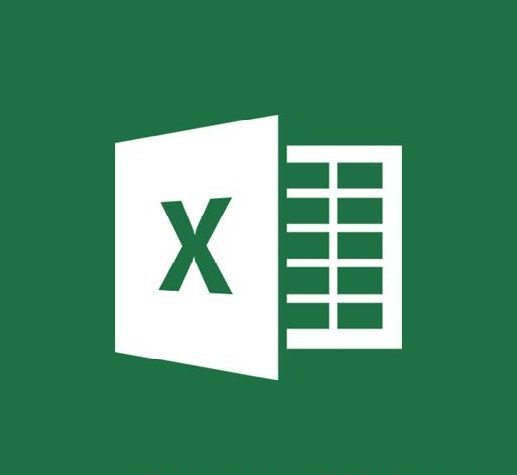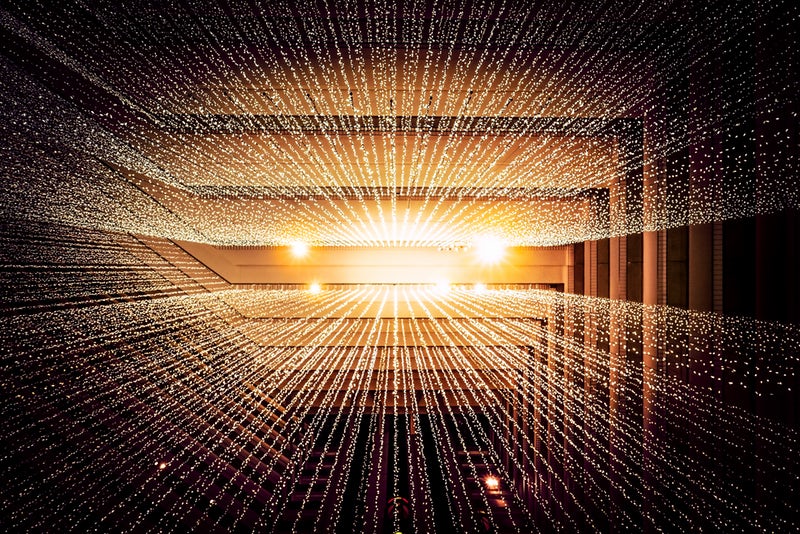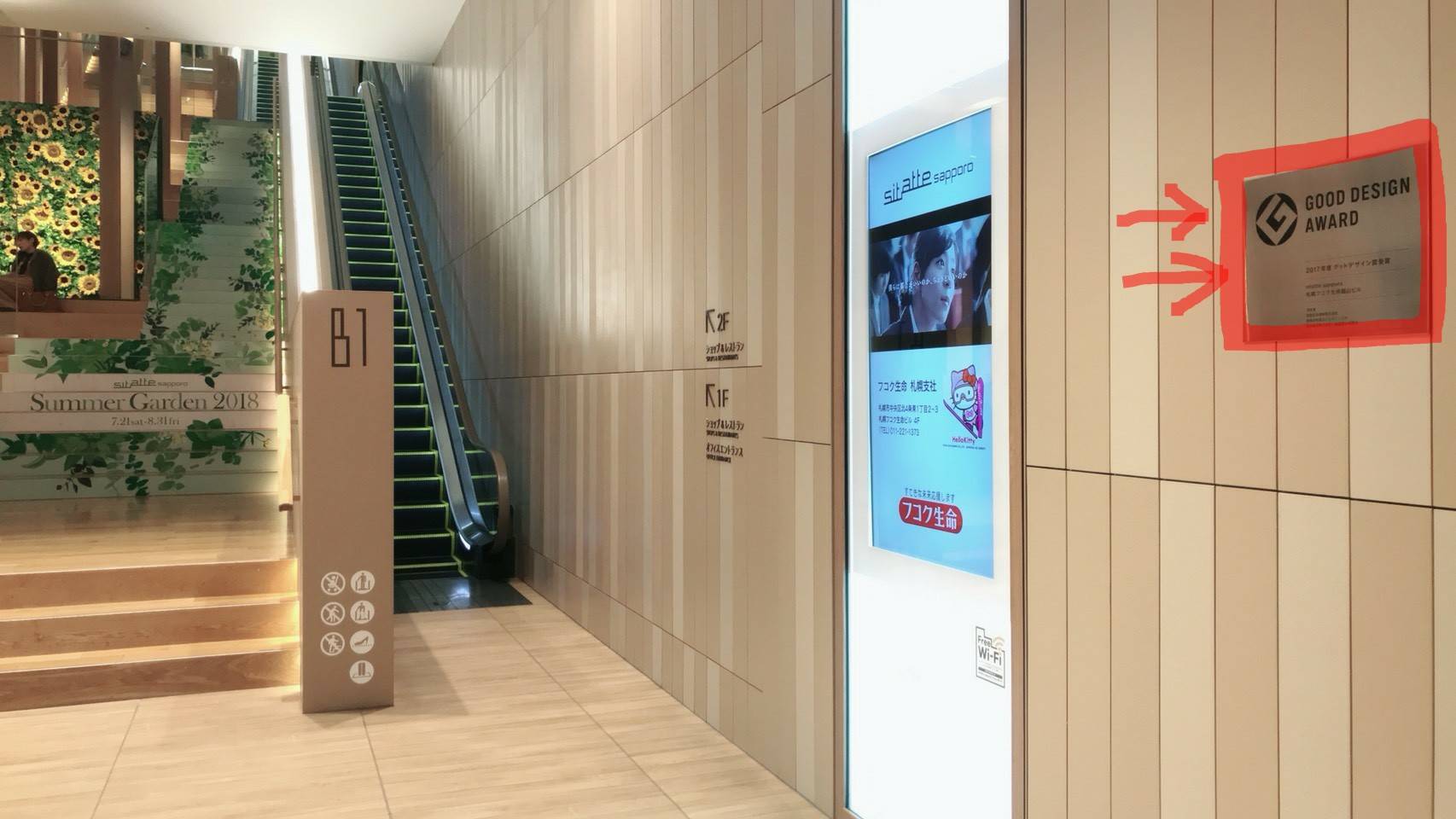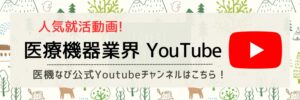表を見やすくするために、列と行の表題を一つのセルにまとめて、斜めの罫線を引いて表示したい時がありますよね。その方法はいくつかありますが、今日はその中の一つ、素早くセル中に斜めの罫線を引く方法を紹介したいと思います。
①【挿入】⇒【図】⇒【図形】⇒【直線】の順番で選択します。これで罫線を引くための準備が終了です。
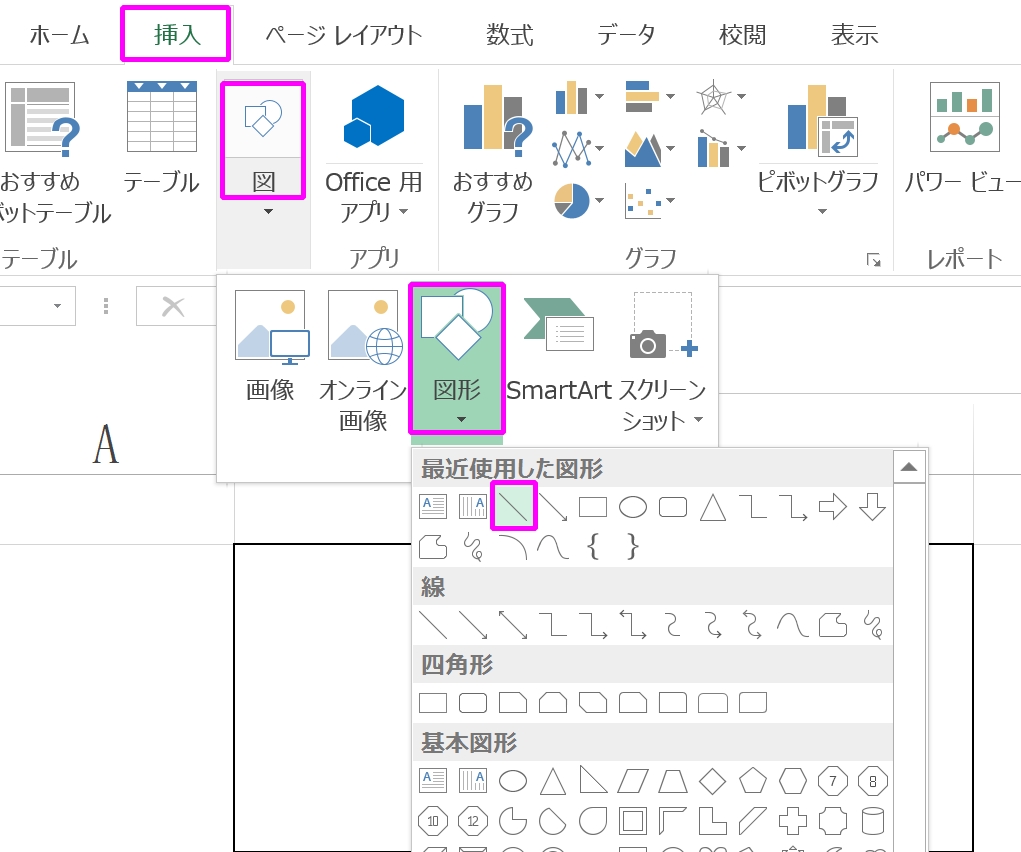
②罫線の一端を決めたら、【Alt】を押しながら、ピンク色で表示されているセルの角に線を引きます。(ここで【Alt】を押すのは、線を自動的にセルの角に伸ばすことができるからです。)
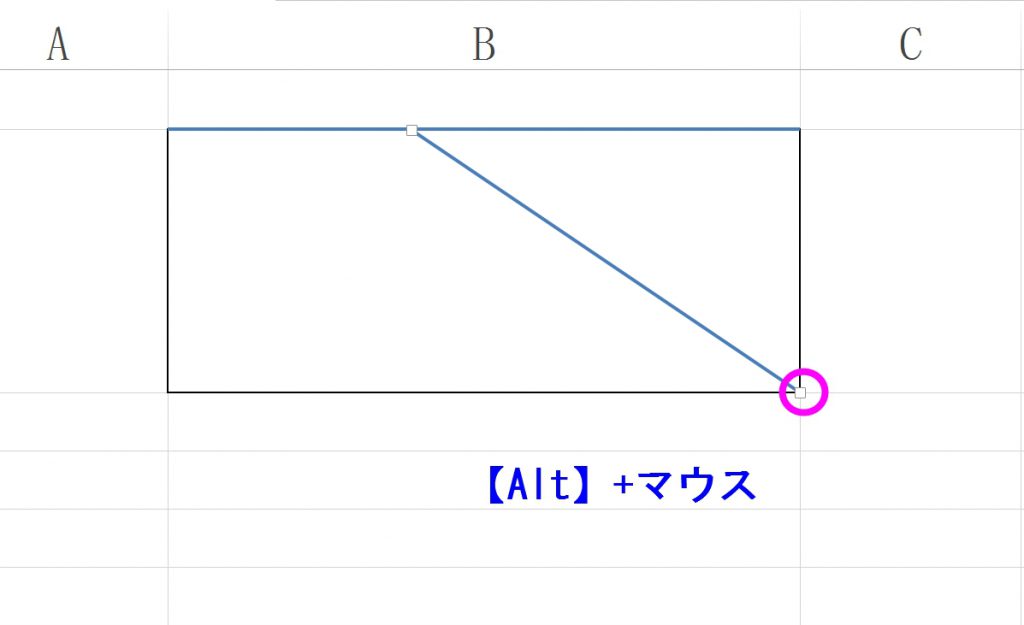
③同上の操作を繰り返して、図のようにセルは罫線で区切られています。
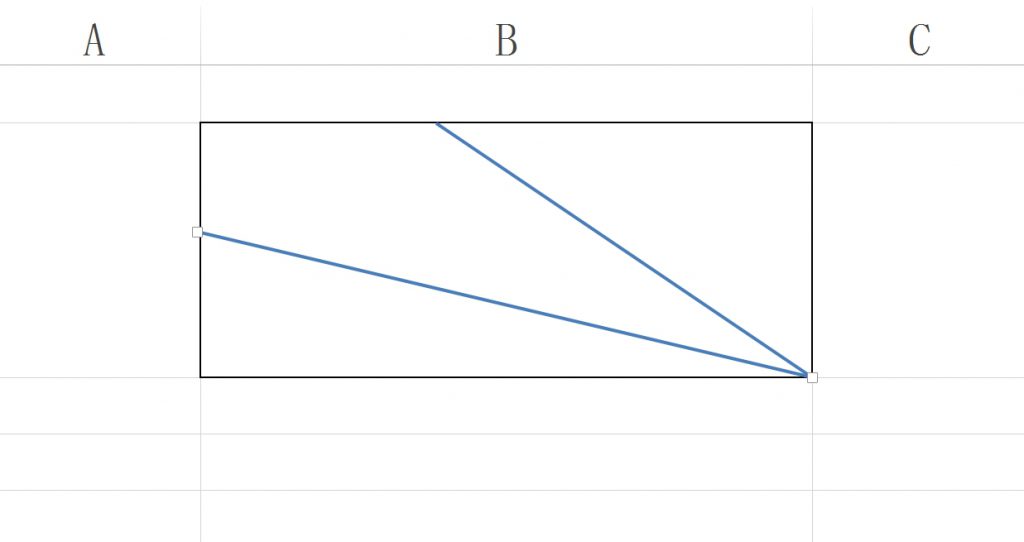
④これから項目名を入れましょう!【挿入】⇒【テキスト】⇒【テキストボックス】⇒【横書き】の順で選択します。
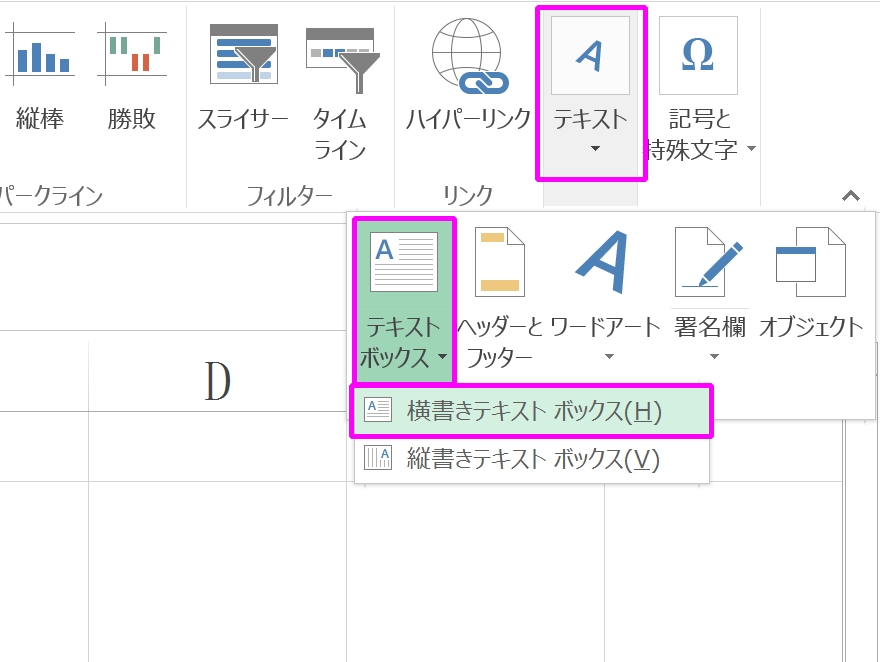
⑤例えば、「項目」を入力します。
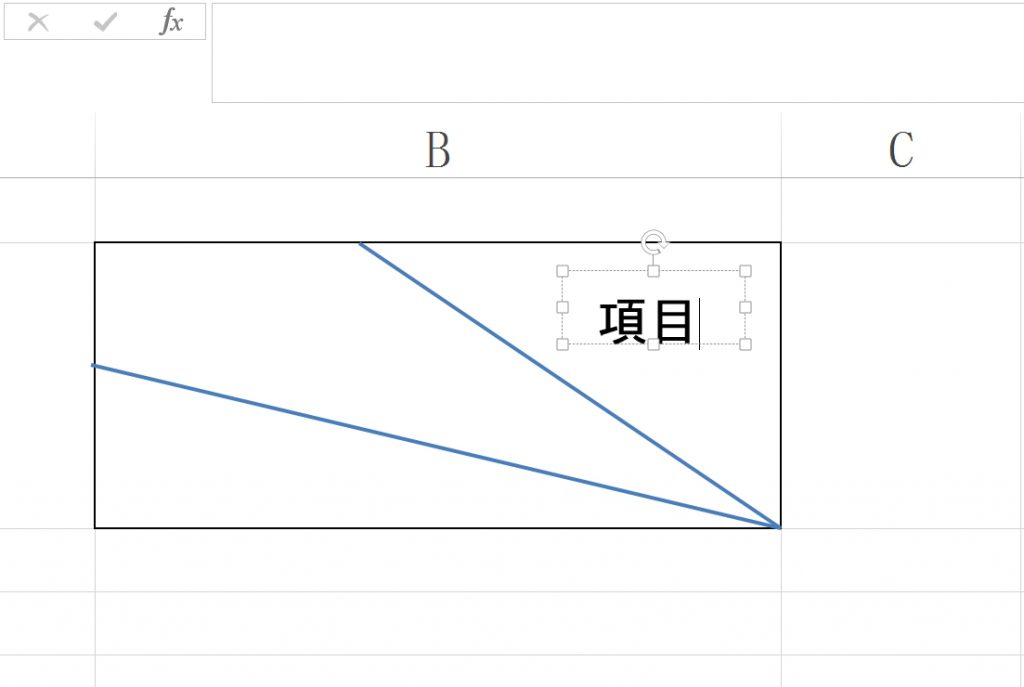
⑥入力が終わったら、テキストの枠全体をコピーします。
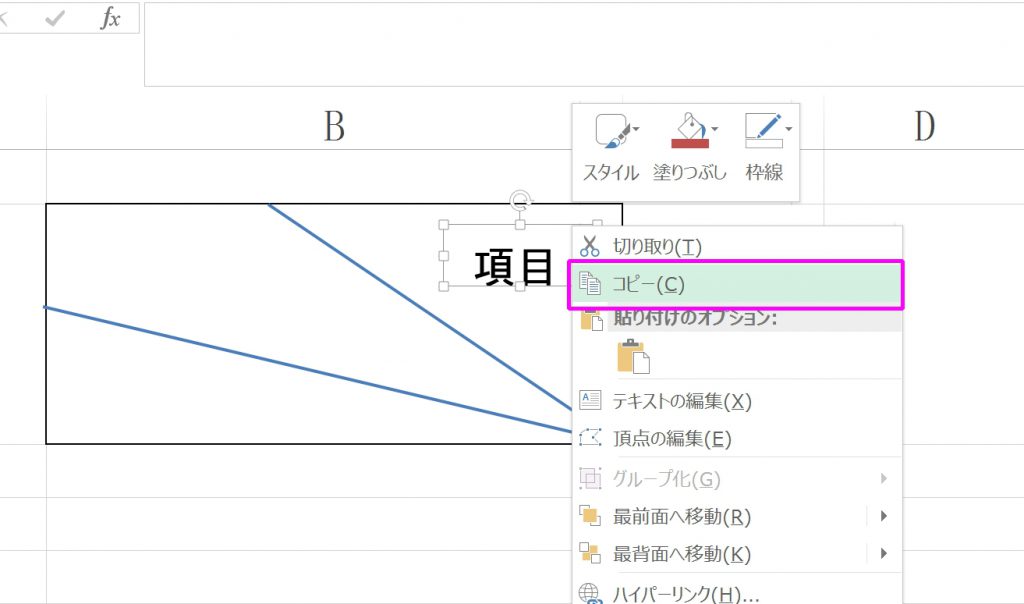
⑦赤い四角形で表示されたところに貼り付けをします。
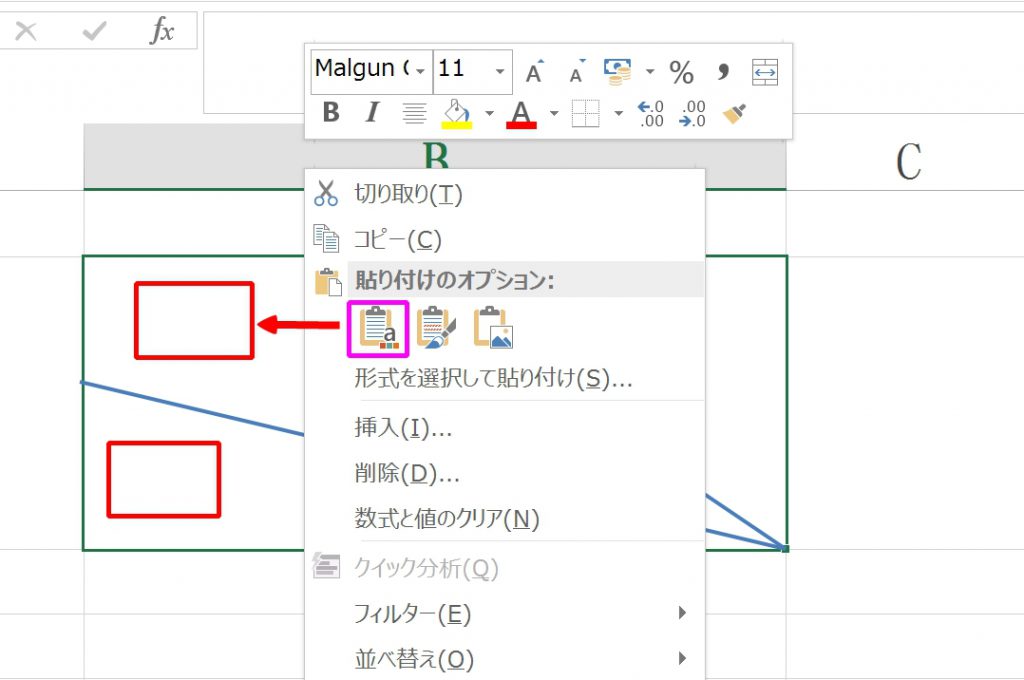
⑧図のように、セル内に各項目の表題を入力するのが完成です。
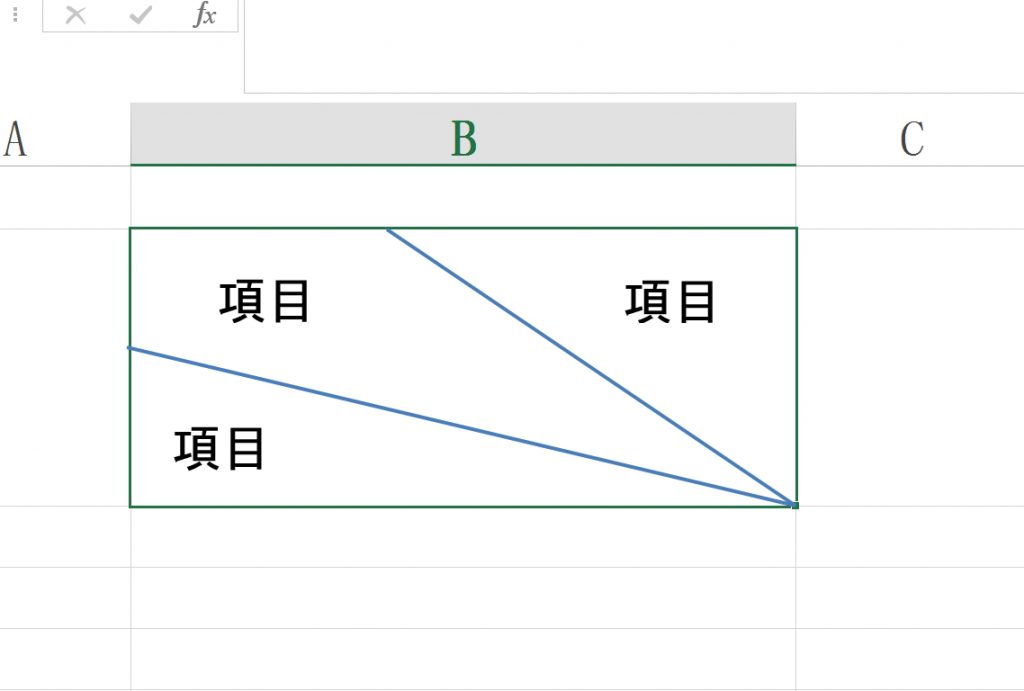
〜まとめ〜
以上、素早くセル中に斜めの罫線を引く方法を紹介しました。
ぜひ試してみてください!
しっかりと勉強したいけど、どの参考書が良いのか分からない人は
こちらがおすすめ!
たった1日で即戦力になるExcelの教科書 (Amazonへのリンク)